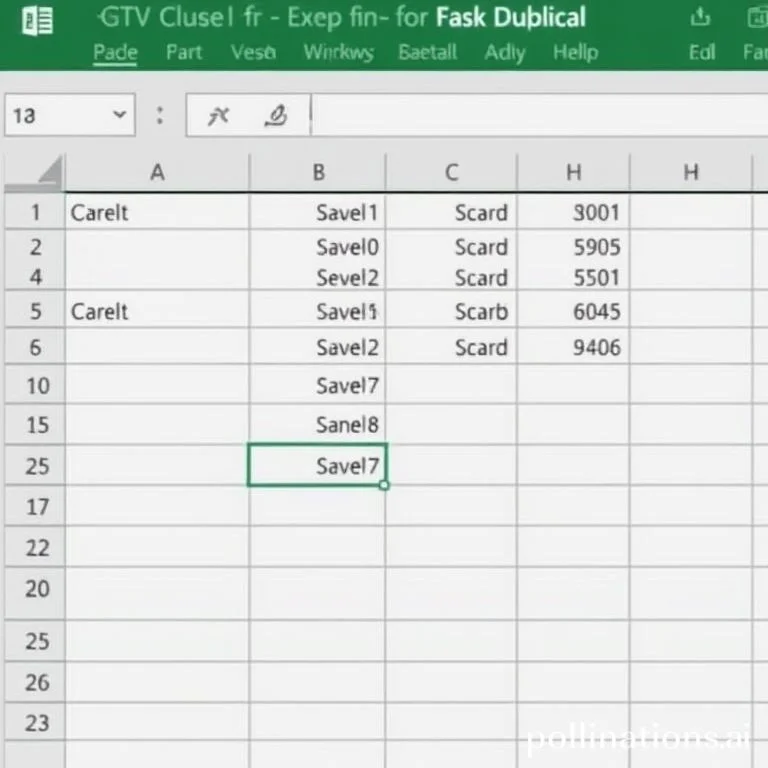
엑셀에서 데이터 작업을 할 때 일반적인 중복 제거 기능은 대소문자를 구분하지 않아 Apple과 apple을 같은 값으로 처리합니다. 하지만 실무에서는 대소문자를 구분해서 중복을 제거해야 하는 경우가 자주 발생하는데, 특히 제품명이나 고객명, 코드 관리에서 매우 중요합니다. 이 글에서는 엑셀의 기본 기능과 고급 수식을 활용한 대소문자 구분 중복 제거 방법들을 상세히 알아보겠습니다. 각각의 방법은 상황에 따라 선택적으로 활용할 수 있으며, 데이터 정리 작업의 효율성을 크게 향상시킬 수 있습니다.
EXACT 함수를 활용한 첫 번째 항목 유지 방법
엑셀에서 가장 기본적인 대소문자 구분 중복 제거 방법은 EXACT 함수를 사용하는 것입니다. 이 방법은 중복되는 값 중 첫 번째 항목만 유지하고 나머지는 빈 셀로 처리합니다. 새로운 열에 =IF(SUMPRODUCT(–EXACT(A2,$C$1:C1)),””,A2) 수식을 입력하면 됩니다. 여기서 A2는 검사할 첫 번째 데이터 셀이고, C1은 수식을 입력한 셀의 바로 위 셀을 의미합니다. EXACT 함수는 두 텍스트가 정확히 일치하는지 확인하므로 대소문자까지 구분해서 비교할 수 있습니다. 이 수식을 데이터 범위까지 복사하면 중복된 값들이 자동으로 빈 셀로 바뀝니다. EXACT 함수의 자세한 사용법을 참고하면 더욱 정확한 활용이 가능합니다.
도우미 수식으로 모든 중복 항목 제거하기
모든 중복 항목을 완전히 제거하고 싶다면 도우미 열을 활용하는 방법이 효과적입니다. 데이터 옆의 빈 열에 =AND(A2<>“”,SUMPRODUCT(–(EXACT(A2,$A$2:$A$15)))>1) 수식을 입력합니다. 이 수식은 해당 행이 빈 셀이 아니면서 동시에 범위 내에서 정확히 일치하는 값이 2개 이상인 경우 TRUE를 반환합니다. 수식을 모든 데이터 행에 적용한 후, 도우미 열을 기준으로 필터를 설정합니다. TRUE 값만 필터링하면 모든 중복 항목이 표시되는데, 이때 해당 행들을 선택해서 한 번에 삭제할 수 있습니다. 이 방법의 장점은 원본 데이터는 그대로 유지하면서 중복 항목만 정확히 제거할 수 있다는 점입니다.
- 도우미 열 생성 후 중복 식별 수식 적용
- 필터 기능으로 TRUE 값만 선택하여 중복 항목 확인
- 선택된 중복 행들을 일괄 삭제 처리
- 작업 완료 후 도우미 열 내용 삭제
엑셀 기본 기능의 한계와 대안 솔루션
엑셀의 기본 중복 제거 기능은 편리하지만 대소문자 구분에는 한계가 있습니다. 데이터 탭의 중복 제거 기능은 Apple과 apple을 동일한 값으로 인식해서 하나만 남기게 됩니다. 이런 문제를 해결하기 위해서는 수식 기반의 접근법이 필요합니다. 특히 대용량 데이터를 처리할 때는 성능상의 문제도 고려해야 합니다. SUMPRODUCT와 EXACT 함수의 조합은 정확하지만 계산량이 많아서 데이터가 클수록 처리 시간이 오래 걸립니다. 이런 경우에는 VLOOKUP 함수나 다른 대안적인 방법을 고려해볼 수 있습니다.
| 방법 | 장점 | 단점 |
|---|---|---|
| EXACT 함수 활용 | 간단한 수식으로 구현 가능 | 첫 번째 항목만 유지 |
| 도우미 열 방법 | 모든 중복 완전 제거 | 추가 열 공간 필요 |
| 기본 중복제거 | 빠른 처리 속도 | 대소문자 구분 불가 |
| 수동 정렬 후 제거 | 시각적으로 확인 가능 | 시간 소모가 많음 |
고급 필터링과 조건부 서식 활용법
대소문자 구분 중복 제거에는 고급 필터 기능도 활용할 수 있습니다. 먼저 조건부 서식을 사용해서 중복된 값들을 시각적으로 식별한 후, 수동으로 제거하는 방법입니다. 조건부 서식에서 수식을 사용하여 규칙을 만들 때 =SUMPRODUCT(–(EXACT($A$2:$A$15,A2)))>1 같은 수식을 적용하면 대소문자를 구분하여 중복된 셀들이 강조 표시됩니다. 이렇게 시각적으로 확인한 후 필요에 따라 선택적으로 삭제할 수 있습니다. 이 방법은 데이터량이 적고 수동 검토가 필요한 경우에 특히 유용합니다.
또한 고급 필터 기능을 사용할 때는 조건 범위를 별도로 설정해서 더 복잡한 조건을 적용할 수도 있습니다. 예를 들어 대소문자를 구분하면서 동시에 특정 길이 이상의 텍스트만 남기거나, 숫자가 포함된 항목만 제외하는 등의 복합적인 조건을 설정할 수 있습니다. 고급 필터 사용법을 숙지하면 더욱 정교한 데이터 처리가 가능해집니다.
실무 적용 시나리오와 주의사항
실제 업무에서 대소문자 구분 중복 제거가 필요한 상황들을 살펴보겠습니다. 제품 코드 관리에서는 ABC123과 abc123이 서로 다른 제품을 나타낼 수 있으므로 반드시 대소문자를 구분해야 합니다. 고객 데이터베이스에서도 SMITH와 Smith가 다른 고객일 가능성이 있어 정확한 구분이 중요합니다. 이메일 주소나 웹사이트 주소 처리에서도 대소문자 구분이 중요한 역할을 합니다. 작업 전에는 반드시 원본 데이터를 백업하고, 작은 샘플로 먼저 테스트해보는 것이 안전합니다.
데이터 처리 과정에서 주의해야 할 점들도 있습니다. 수식이 복잡할수록 계산 시간이 오래 걸리므로 대용량 데이터에서는 단계적으로 처리하는 것이 좋습니다. 또한 공백이나 특수문자가 포함된 데이터는 예상과 다른 결과를 낳을 수 있으므로 TRIM 함수로 공백을 제거하거나 CLEAN 함수로 제어 문자를 정리하는 전처리 과정이 필요할 수 있습니다. TRIM 함수 활용법을 참고하여 데이터 정제 작업을 병행하면 더욱 정확한 결과를 얻을 수 있습니다.
자동화와 매크로를 통한 효율성 개선
반복적인 대소문자 구분 중복 제거 작업이 많다면 VBA 매크로를 활용하는 것도 좋은 방법입니다. 매크로를 사용하면 복잡한 수식 과정을 자동화할 수 있고, 사용자 정의 함수를 만들어서 더욱 간편하게 작업할 수 있습니다. 매크로 작성 시에는 Dictionary 객체나 Collection 객체를 활용하면 더욱 효율적인 중복 제거 로직을 구현할 수 있습니다. 이런 방법들은 한 번 설정해두면 반복 작업에서 큰 시간 절약이 가능합니다. 다만 매크로 사용 시에는 보안 설정과 호환성 문제를 고려해야 하며, 다른 사용자와 파일을 공유할 때는 매크로가 비활성화될 수 있다는 점을 염두에 두어야 합니다.



